저는 레노버 노트북인 ideapad320을 사용하고 있어요. 터치패드가 불편해서 비활성화하려고 하는데 단축키가 작동되지 않더라고요. 그래서 오늘 레노버 노트북 터치패드 잠금 방법에 대한 모든 것을 포스팅해 보려고 합니다. 레노보 이외의 다른 노트북을 사용하시는 분들에게도 유용한 정보입니다. 단축키, 제어판-터치패드 설정 방법까지도 안 되시는 분들도 해결 방법이 있으니 꼭 끝까지 봐주세요.
레노버 노트북 터치패드 잠금 방법
- 첫 번째 방법 : 단축키 사용

단축키로 Fn과 F6 버튼을 사용하면 되는데요. F6 부분을 보시면 터치패드 모양이 그려져 있어요. 노트북에 따라 F6이 아니라 F8 등의 다른 키일 수도 있으니 참고해 주세요.
- 두 번째 방법 : 제어판 사용
제어판 열기 --> 하드웨어 및 소리 --> 마우스를 클릭합니다. 맨 위에 버튼을 보시면 다섯 번째에 하드웨어라고 보이고 바로 오른쪽에 '터치패드'라는 항목이 보이실 겁니다. '터치패드' 클릭 후 touch pad 체크박스를 비워주세요. 적용 및 확인을 눌러주면 됩니다. 마우스 설정에서 터치패드가 아니라 Thickpad라고 적힌 분들은 Thinkpad에서 체크박스를 비워주시면 됩니다.
- 세 번째 방법 : 터치패드 설정 사용
'윈도우 키'를 누르고 '터치패드'라고 검색하시면
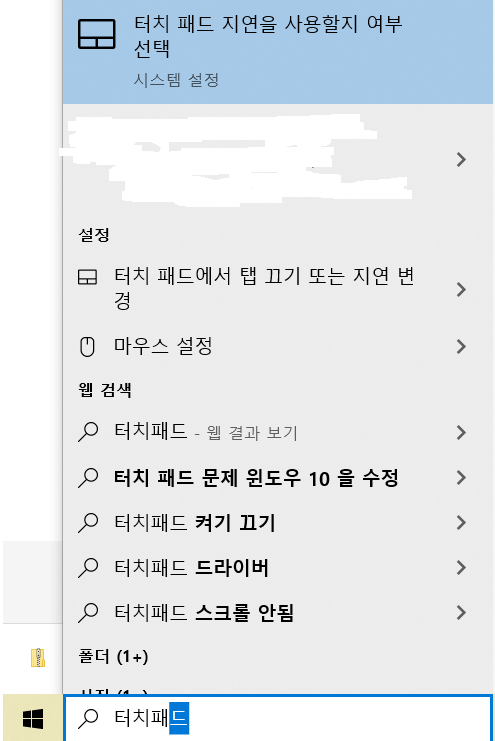
'터치 패드 지연을 사용할지 여부 선택'이라고 뜨는데 이걸 클릭해 주세요.
터치 패드 항목에서 관련 설정 밑에 '추가 설정'을 클릭해 주세요. 이후부터는 위의 두 번째 방법과 동일하게 touchpad에서 체크박스를 비워주신 후 적용 및 확인을 눌러주시면 됩니다.
저같은 경우에는
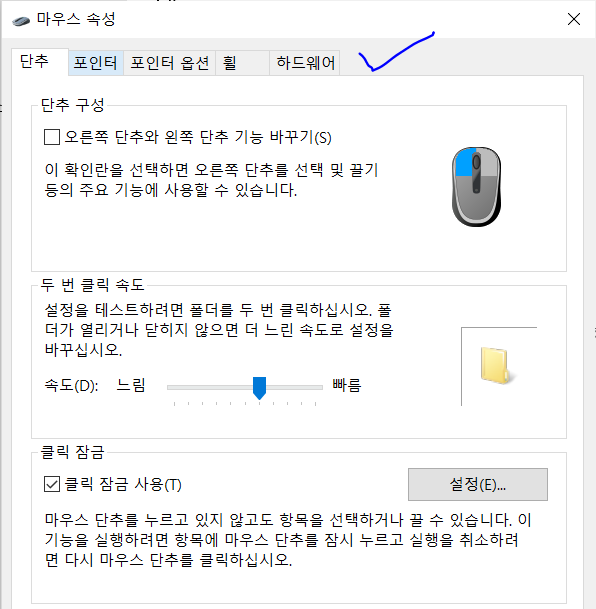
보시다시피 하드웨어 바로 오른쪽에 '터치패드 설정'이 보이지 않기 때문에 위에서 언급한 두 번째, 세 번째 방법을 활용할 수가 없더라고요.
- 네 번째 방법 : 최신 드라이버로 업데이트 후 BIOS에서 설정 바꾸기
이렇게 1~3번째 방법으로도 터치패드 잠금 설정이 안되는 경우는 오래된 레노버 노트북에서만 발생하는 것 같은데요. 저같이 ideapad 300시리즈인 ideapad320에서도 그렇더라고요. 하지만 최신 드라이버로 업데이트 후 간단한 설정을 하시면 터치패드 잠금을 설정할 수 있어요.
레노버(320 Touch-15IKB) 드라이버 및 소프트웨어 업데이트
laptops and netbooks :: 300 series :: 320 touch 15ikbcontentdetail - Lenovo Support KR
pcsupport.lenovo.com
'스캔 시작' 클릭 후 최신 드라이버로 업데이트해 주시면 됩니다.

저의 경우에는 총 3가지를 업데이트하라고 추천하더라고요. 3가지를 다해주었습니다. 업데이트가 다 되었다면 BIOS에 진입을 하셔서 설정을 바꿔주셔야 하는데요. 참고로 BIOS는 Basic Input Output System의 약자인데요. 간단히 말하면 컴퓨터 작동을 위한 기본 처리 기능을 갖춘 프로그램을 의미해요.
BIOS에 진입하기 위해서는 다양한 방법들이 있는데요. 그중에서 2가지를 알려드릴게요.(WINDOW 버전에 따라 BIOS 진입 방법이 달라질 수 있으니 참고하세요.)
1. 저같은 WINDOW10 사용자의 경우에는 재부팅하고 까만 화면에서 F2 버튼 또는 Fn+F2를 반복적으로 눌러주시면 됩니다.
2. Shift+다시 시작 버튼을 눌러줍니다.
저는 'Shift+다시 시작 버튼'을 이용하여 BIOS에 진입해 보았어요.




문제 해결--> 고급 옵션--> UEFI 펌웨어 설정을 누르시고 화면에 뜬 '다시 시작'을 눌러주세요.
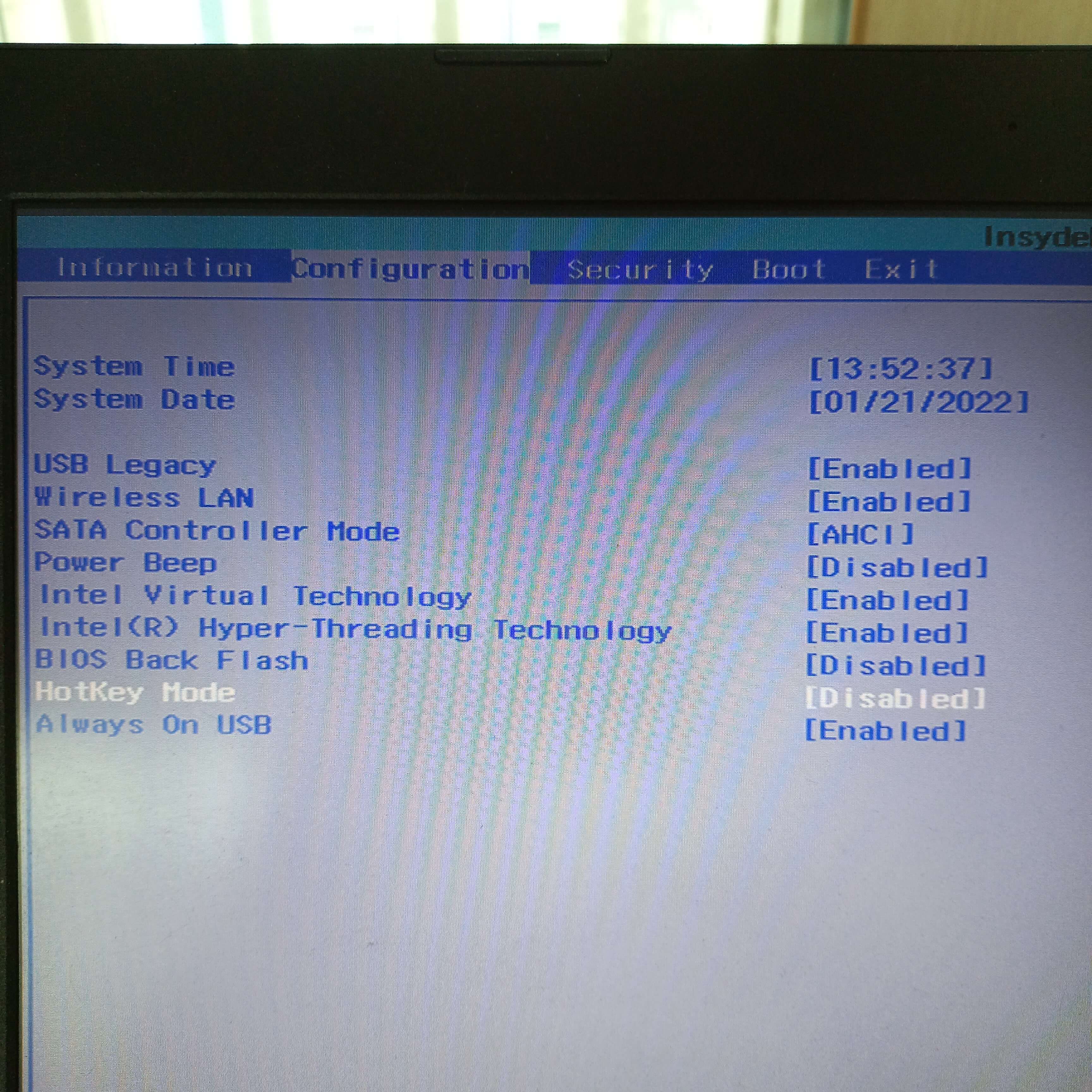

오른쪽 방향키를 이용하여 Configration으로 넘어가서 아래 방향키를 이용하여 Hotkey Mode로 가시면 되는데요. 첫 번째 방법인 단축키 사용으로 터치패드 잠금 설정이 안 되셨던 분들은 [Enabled]로 설정이 되어있을 거예요. 저처럼 [Disabled]로 변경해주시면 되는데요. F5를 누르기만 하시면 변경이 됩니다. 그 후 Exit에서 저장 후 종료하시면 다시 윈도우 시작 화면으로 넘어가게 됩니다. 바탕화면이 뜰 때 단축키 Fn+F6을 누르시면 이제는 단축키가 작동되며 터치패드 잠금 설정이 완료가 됩니다.
오늘은 레노버 노트북 터치패드 잠금 방법에 대한 모든 것을 포스팅해 보았습니다. 단축키만 처음부터 작동했으면 됐을 것을 노트북 모델에 따라 다소 귀찮게 네 번재 방법을 이용해야 하는 상황이 생길 수도 있는데요. 1~3번째 방법이 안 통하셨던 분들에게는 좋은 정보라고 생각됩니다.
하트모양 공감버튼 한 번씩만 눌러주세요.
로그인 안 하셔도 누르실 수 있어요^^
'돌아가는 세상 이야기 > 생활정보 및 꿀팁' 카테고리의 다른 글
| 후시딘 마데카솔 차이 꼭 알고 사용하셔야 좋아요(+사용 시 주의사항) (18) | 2022.01.22 |
|---|---|
| 노래방 10대 여성 인기곡과 노래방 10대 남성 인기곡 알아보기 (8) | 2022.01.22 |
| 차량 스마트키 건전지 교체, CR2032로 1분 만에 교체 (12) | 2022.01.21 |
| 코로나 간이키트 정확도, 가격 등 솔직한 사용후기 (20) | 2022.01.20 |
| 올뉴모닝 차량 배터리 셀프교체(feat. 아트라스 BX40FL 일반타입) (22) | 2022.01.19 |




댓글